
Indiferent dacă personajul tău preferat Disney este Baby Yoda, Elsa sau chiar Mickey Mouse, îți poți schimba fotografia de profil Disney + pentru a se potrivi. Iată cum puteți seta un nou avatar din browserul dvs. web sau din aplicația mobilă pentru iPhone, iPad sau Android.
Dacă nu ați făcut-o deja, asigurați-vă că vă conectați Disney+ pe computer sau descărcați aplicația mobilă pentru iOS / iPadOS sau Android înainte de a merge înainte. Acesta va fi pasul inițial înainte de a vă putea schimba fotografia de profil.
Cum să vă schimbați imaginea de profil Disney + dintr-un browser
După ce vă conectați la Disney + din browser, veți fi pe ecranul principal care afișează toate filmele și emisiunile TV. După ce vă aflați pe ecranul respectiv, veți vedea profilul dvs. în colțul din dreapta sus. Selectați profilul dvs. pentru a afișa celelalte opțiuni de sub acesta.

Odată ce ai meniul deschis, vor exista și celelalte profiluri de familie, precum și mai multe setări din care să alegi. Veți dori să selectați „Editați profilul”, care este direct sub butonul „Adăugați profilul”.
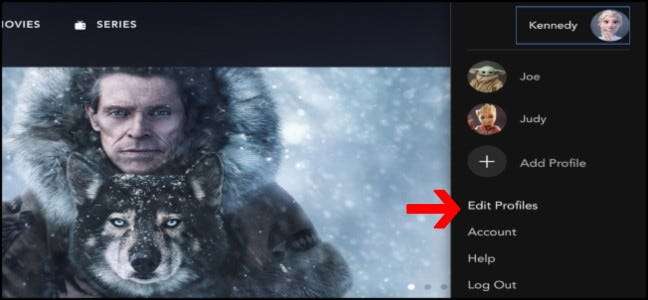
Acum, veți vedea profilurile din contul dvs. Disney + pe care le puteți edita. Va exista o pictogramă Edit care arată ca un creion mic. Faceți clic pe pictograma respectivă pentru a edita avatarul profilului.
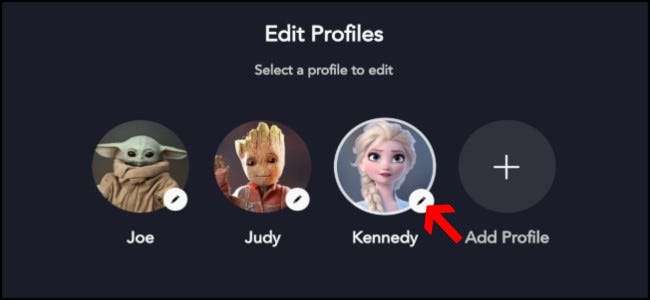
După ce selectați profilul, vor exista mai multe opțiuni în care vă puteți personaliza setările. În partea dreaptă a acestor setări, veți găsi fotografia de profil curentă cu o altă pictogramă Editare. Faceți clic pe creion pentru a vă schimba fotografia de profil.
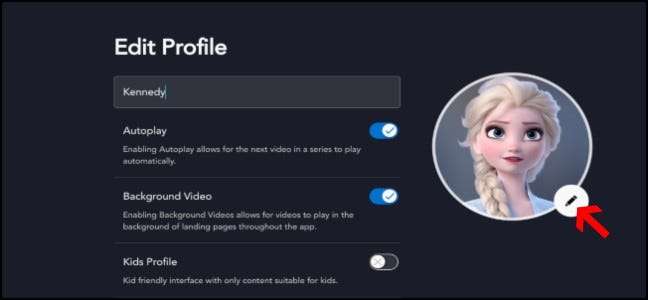
Veți fi direcționat către o pagină care conține toate personajele Disney pe care le puteți seta ca imagine de profil. Puteți parcurge toate opțiunile apoi și faceți clic pe caracterul pe care doriți să îl aveți ca imagine de profil.

După selectarea pictogramei, site-ul web vă va duce înapoi la pagina Editați profilul pe care ați fost anterior. După ce vă aflați pe această pagină, selectați butonul „Salvați” din partea de jos a ecranului, sub „Limba aplicației”.
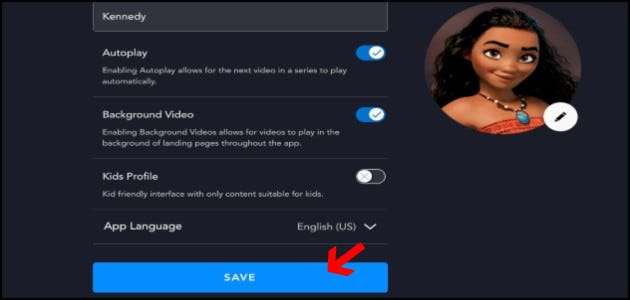
Acum că ți-ai salvat pictograma, site-ul te va duce la „Cine urmărește?” pagină. Veți putea vedea noua dvs. imagine de profil. Selectați-vă profilul cu poza nou aleasă și începeți să vizionați emisiunile și filmele dvs. Disney preferate.
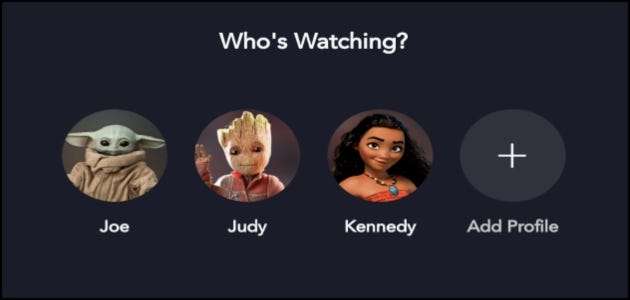
Cum să vă schimbați imaginea de profil din aplicație
Editarea profilurilor dvs. în aplicație este puțin mai simplă decât în browserul dvs. Când faceți clic pe pictograma profilului din colțul din dreapta jos, acesta vă va duce la ecranul cu toate profilurile.
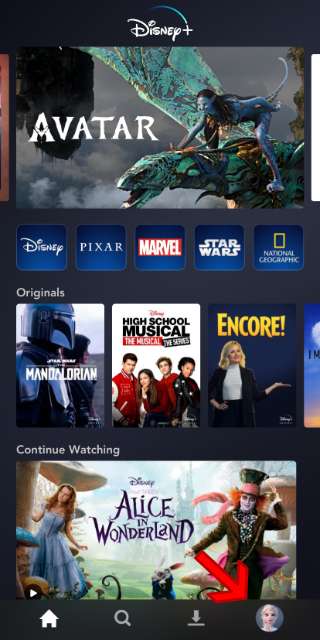
Selectați butonul „Editați profilurile” pentru a vă duce la diferitele profiluri pe care le puteți edita.
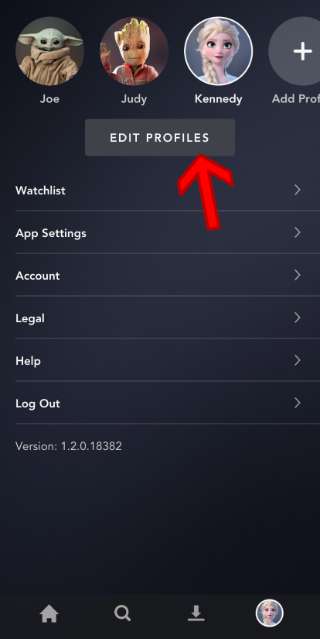
Începând cu profilurile de editare, trebuie doar să selectați pictograma creion care corespunde profilului pe care doriți să îl editați.
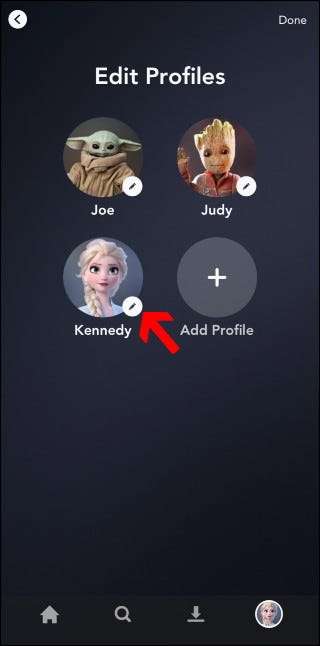
După ce vă aflați pe ecranul profilului, selectați pictograma „Editați” de lângă fotografia de profil.
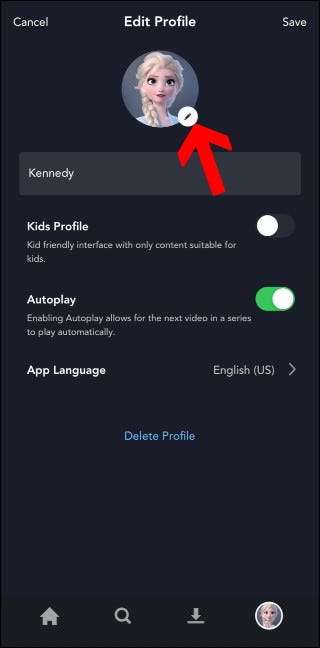
Acum veți vedea întreaga bibliotecă de imagini din care să alegeți. Alegeți pictograma care vi se potrivește cel mai bine, precum și profilului dvs.
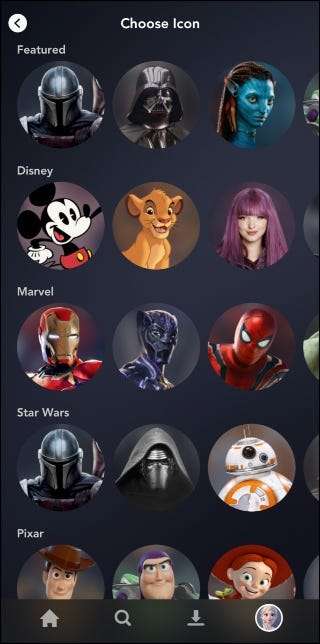
Odată ce fotografia este selectată, veți fi readus la meniul de setări „Editați profilul”. Faceți clic pe „Salvați” în colțul din dreapta sus pentru a vă schimba oficial fotografia de profil.
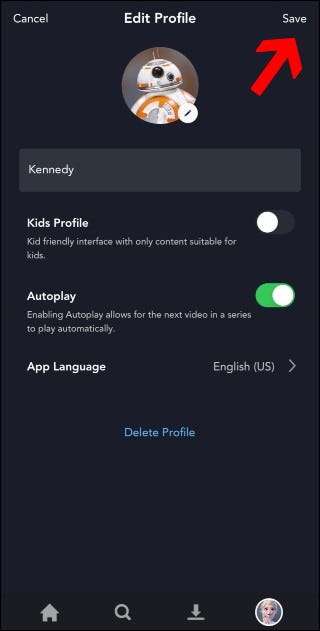
Acum că aveți toate acestea salvate, veți fi readus la pagina de profil unde se află setările. Puteți face clic pe butonul „Acasă” pentru a reveni la ecranul principal sau puteți selecta butonul lupă pentru a găsi următorul spectacol.
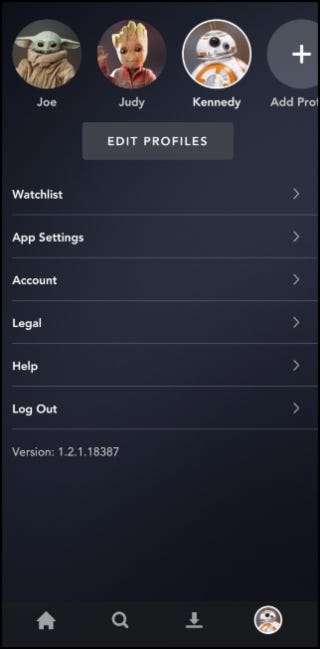
Disney a făcut-o atât de rapidă și ușoară ca imaginea de profil să devină personajul tău preferat, în special în aplicație. Acum, poți purta oricine este personajul tău preferat, chiar dacă acest lucru tinde să se schimbe pentru tine.
Acum aveți prietenul Disney dorit ca fotografie de profil, astfel încât să le puteți vedea de fiecare dată când vă conectați. Veți putea să vă bucurați de fiecare spectacol cu o pictogramă personalizată pentru fiecare membru al familiei.







